Se metti sempre il tuo PC in standby in modo da poter utilizzare il dispositivo immediatamente in qualsiasi momento, il dispositivo può rallentare. Riavviare il computer è quindi essenziale. Per evitare il riavvio quando hai bisogno del PC, lascia che Windows riavvii il PC automaticamente.
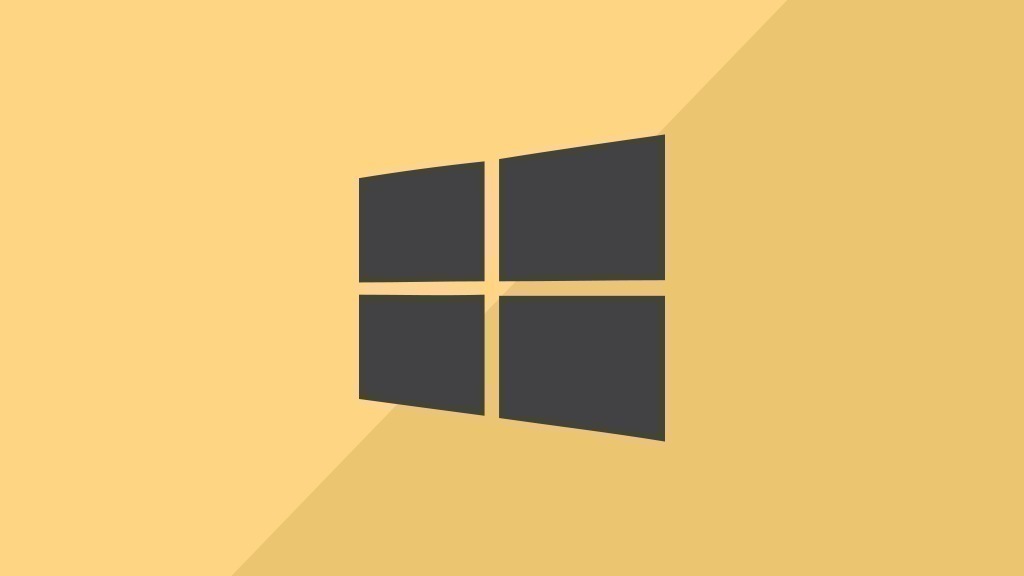
Come riavviare il PC automaticamente
Per evitare che il PC rallenti nel tempo, riavviatelo ogni tanto. Se non avete tempo di farlo, potete impostare Windows per riavviare il computer automaticamente ad una certa ora. Potete usare il task scheduler di Windows per questa funzione.
- Prima dovete creare un file batch. Per fare questo, aprite Notepad sul vostro computer.
- Ora inserite "shutdown /r/t (tempo)" senza virgolette. Al posto di (time), inserite il tempo desiderato in secondi dopo il quale il vostro PC dovrebbe essere riavviato. Se inserisci 600 qui, il PC verrà riavviato dopo esattamente 10 minuti.
- Salva il file e inserisci "neustart.bat" come nome. Seleziona "Tutti i file" come formato del file.
- Poi apri il "Task Scheduler" sul tuo PC.
- Clicca su "Azione" > "Crea compito".
- Inserisci "Riavvia" come nome e attiva "Esegui con i privilegi più alti".
- Seleziona il sistema operativo sotto "Configure for".
- Seleziona "New" per "Trigger" e imposta il programma.
- Usa "Actions" > "New" > "Start programme" per caricare il tuo file batch.
- Finalmente conferma con "Ok".
